|如何让一个Word文档同时拥有纵向和横向页面?
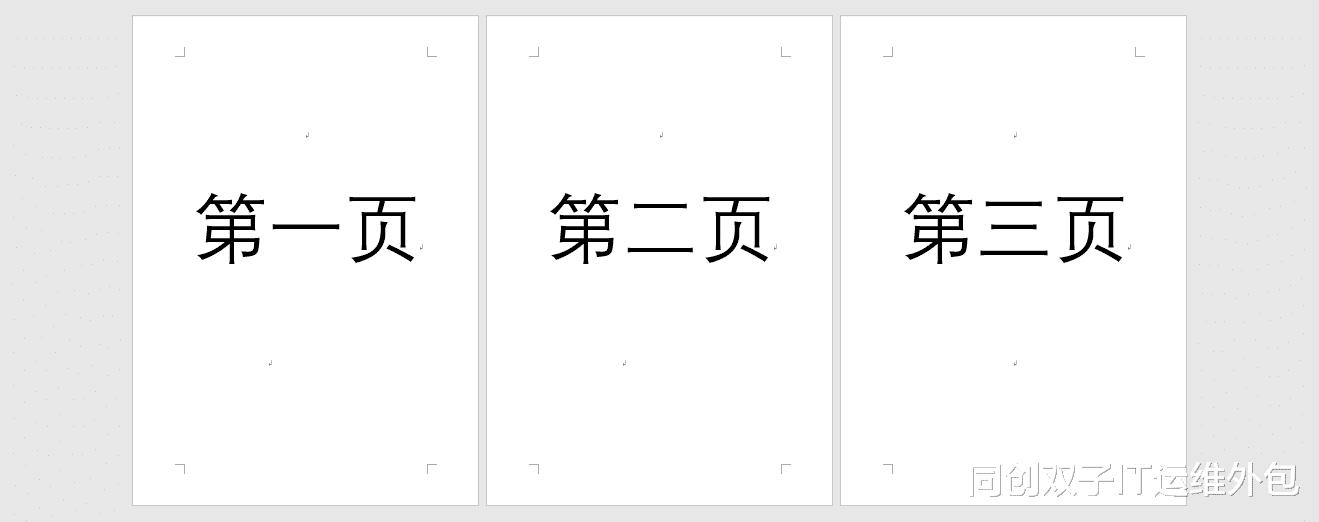
文章图片
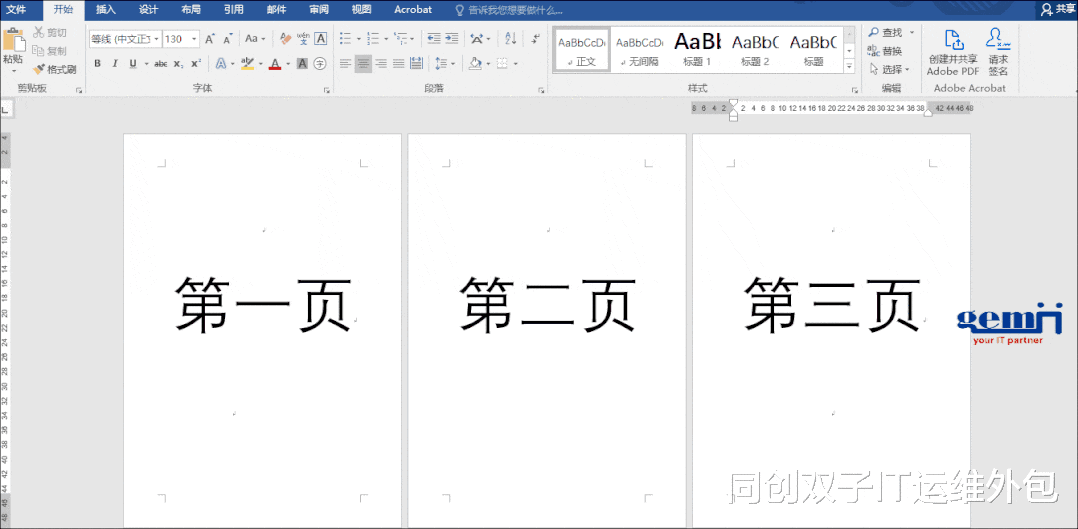
文章图片
在日常使用word时 , 你是不是也会遇到插入表格的情况?如果你的表格是比较宽的横向表格 , 而你的Word文档页面又是纵向的页面 , 你知道该怎么操作吗?
如下图 , 把第三页的页面变成横向页面
方法一
首先将光标定位到第二页末尾处 , 点击菜单栏的【布局】-【页面设置】-【分隔符】-【下一页】;再将光标定位到第三页开头处后 , 再次点击【下一页】;最后将光标定位到第三页 , 点击菜单栏的【布局】-【页面设置】-【纸张方向】-【横向】即可 。
方法二
如果 , 你的内容已经编写完成 , 想将其中某些内容页面设为横向页面 , 那你可以这样操作 。 先选中想要设为横向页的内容 , 点击菜单栏的【布局】-【页面设置】 , 将【纸张方向】设为【横向】 , 在下面的【应用于】中选择为【所选文字】 , 点击确定即可 。
同样的方法 , 我们还能够将表格内容设为横向页面 。
【|如何让一个Word文档同时拥有纵向和横向页面?】是不是超级简单呀 , 以后在遇到这种变换纸张方向的就不用在担心了 , 赶紧收藏起来吧 , 新朋友记得关注我们 , 每周都会有office使用技巧更新哦~
- gen.g战队|上市一个月直降500元,骁龙8Gen1+5000万,破2亿元销售额仅3分钟
- 宁德|如何提升引力魔方的转化率
- 小米科技|2022年初,小米笔记本该如何选择?这些性价比很高
- 5G|现在换手机,是选4G还是选5G的?过来人的建议让你不纠结!
- 显卡|华为系列手机体验如何,只有用过的人才知道,你觉得呢?
- 蓝牙耳机|蓝牙耳机玩腻了,试试静电耳机,看看百元价位如何演绎半千品质
- 电商业|电商行业:这个春节有一个非常“反常”的现象!
- 诺基亚|塞班系统让诺基亚手机倒下了
- 医生|医生真的比程序员好吗?有些真相说出来很扎心,有的让人想哭
- Win10|Win10家庭版如何启用使用本地组策略
